PowerMill にプラグインを追加し、必要に応じて加工方法を適応させることができます。プラグインは、メインPowerMill のアプリケーション外部で開発されますが、完全に相互作用するように設計されています。プラグインは、水平プラグイン ウィンドウまたは垂直プラグイン ウィンドウのいずれかに表示されます (プラグインの表示場所は変更できません)。
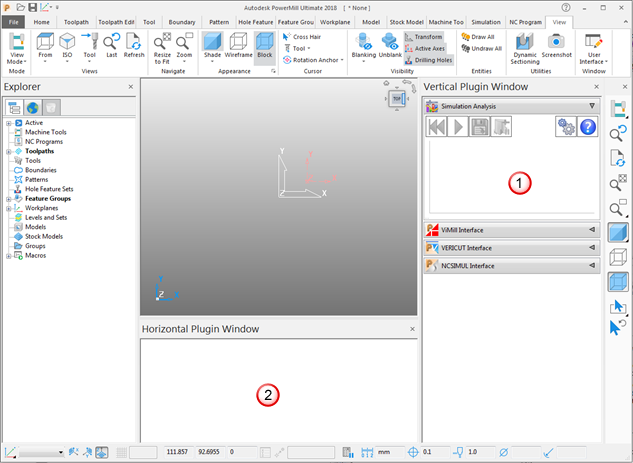
 垂直プラグイン ウィンドウ
垂直プラグイン ウィンドウ
 水平プラグイン ウィンドウ
水平プラグイン ウィンドウ
プラグイン ウィンドウが表示されていない場合、[ビュー] タブ > [ウィンドウ] パネル > [ユーザーインターフェース] > [垂直プラグイン ウィンドウ]、または [水平プラグイン ウィンドウ] をクリックします。
PowerMill には、サンプルプラグインである Create text が含まれています。このプラグインを使用し、CAD パッケージを使用せずにパターン、または、ツールパスとして、多様な書体、サイズ、スタイルでテキストの作成が可能です。
プラグインのインストール方法
プラグインのインストールには、アドミニストレーターの権限が必要です。
- Windows エクスプローラーでプラグインファイルを検出し、右クリックメニューから インストール を選択します。
- インストールウィザードの指示にしたがいます。
- PowerMill を起動します。(プラグインの読込み時には、PowerMill の起動に時間が掛る場合があります。)
- Create text プラグインが表示されない場合、[ビュー] タブ > [ウィンドウ] パネル > [ユーザーインターフェース] > [垂直プラグイン ウィンドウ]、または [水平プラグイン ウィンドウ] をクリックします。
プラグインの更新方法
- PowerMill を使用中の場合、プロジェクトを保存し、PowerMill を閉じます。
- 更新するプラグインをアンインストールします。
- Windows エクスプローラーでプラグインの新規バージョンを右クリックし、インストール を選択します。
- インストールウィザードの指示にしたがいます。
- PowerMill を起動します。(プラグインの読込み時には、PowerMill の起動に時間が掛る場合があります。)
プラグインウィンドウコンテキストメニューの表示方法
コンテキストメニューのオプションを使用し、プラグインウィンドウの使用、および、表示方法の指定が可能です。
垂直プラグイン ウィンドウでプラグイン ヘッダーを右クリックし、プラグイン ウィンドウのコンテキスト メニューを表示します。
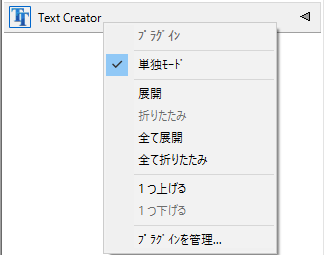
- 単独モード - 選択中のプラグイン以外の全プラグインを折りたたみます。
- 単一タブ非表示 - 2 つ以上のプラグインが有効な場合のみ、プラグインタブを表示します。
- プラグイン管理 - プラグイン マネージャー を表示します。プラグインマネージャー を使用し、PC にインストールされている全プラグインの管理が可能です。
水平プラグイン ウィンドウで [プラグイン] タブを右クリックし、プラグイン ウィンドウ コンテキスト メニューを表示します。
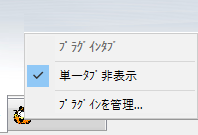
- 単一タブ非表示 - 2 つ以上のプラグインが有効な場合のみ、プラグインタブを表示します。
- プラグイン管理 - プラグイン マネージャー を表示します。プラグインマネージャー を使用し、PC にインストールされている全プラグインの管理が可能です。
プラグインウィンドウの既定設定の指定方法
プラグインウィンドウ オプションページでは、プラグインウィンドウの既定設定を指定します。